Il panico del kernel del Mac si arresta in modo anomalo e come risolverli
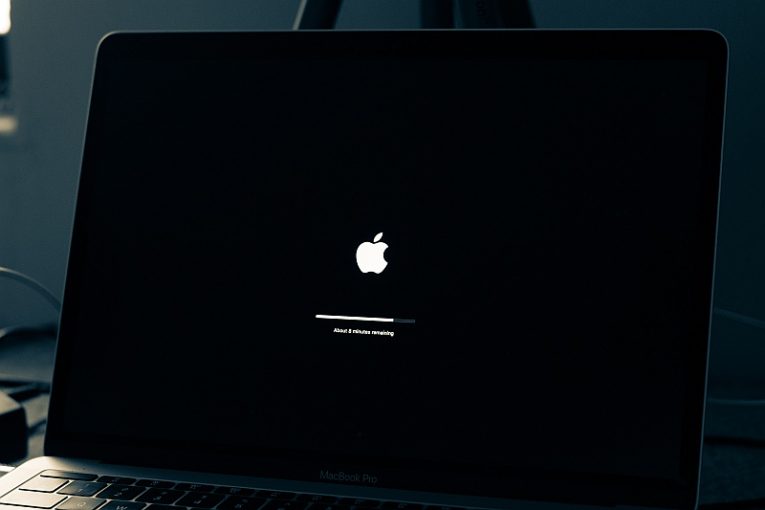
I messaggi di crash non sono mai uno spettacolo piacevole. Alcuni di essi possono anche essere un po' preoccupanti, come il crash del kernel panic e il messaggio di errore che potresti incontrare sul tuo computer Mac. Questo articolo fornirà una serie di passaggi che puoi provare se continui a riscontrare arresti anomali del sistema rigido ed errori di panico del kernel sul tuo Mac.
Il motivo principale degli arresti anomali e degli errori del kernel panic su un Mac è il software difettoso. Le app configurate in modo errato o funzionanti in modo improprio sono responsabili della stragrande maggioranza degli arresti anomali del kernel panic. Anche l'hardware incompatibile o difettoso collegato al sistema può causare la visualizzazione di arresti anomali ed errori.
Se il sistema è in grado di rintracciare l'applicazione che sta causando l'arresto anomalo del kernel panic, il tuo Mac individuerà il colpevole. Una volta che sai qual è l'app difettosa, disinstallala semplicemente e questo dovrebbe risolvere il problema.
Se il sistema non è in grado di rintracciare in modo affidabile l'origine dell'arresto anomalo, sono disponibili diverse opzioni.
- Riavvia il computer Mac in modalità provvisoria, quindi fai clic sul menu Apple, quindi fai clic su App Store e Aggiornamenti, per verificare la disponibilità di aggiornamenti per le tue app.
- Rimuovere eventuali applicazioni e software non forniti da Apple. Le app esterne e di terze parti devono essere disinstallate una alla volta fino alla cessazione degli errori di panico del kernel. L'ultimo prodotto disinstallato che ha causato la scomparsa del problema dovrebbe essere il colpevole.
- Prova a disconnettere qualsiasi hardware aggiuntivo collegato al tuo Mac, lasciando solo la tastiera e il mouse prodotti da Apple. Quindi, riavvia il Mac e verifica se gli arresti anomali del kernel persistono. Se vedi che i crash sono spariti, inizia collegando un dispositivo alla volta, finché non riesci a identificare il colpevole tra le tue periferiche hardware. Infine, se tutto il resto fallisce, puoi provare a eseguire lo strumento di diagnostica Apple e vedere se è riuscito a identificare eventuali guasti con l'hardware del tuo computer. La procedura specifica da seguire in questo caso dipenderà dall'hardware specifico e potrebbe essere eseguita al meglio da uno specialista tecnico autorizzato.





